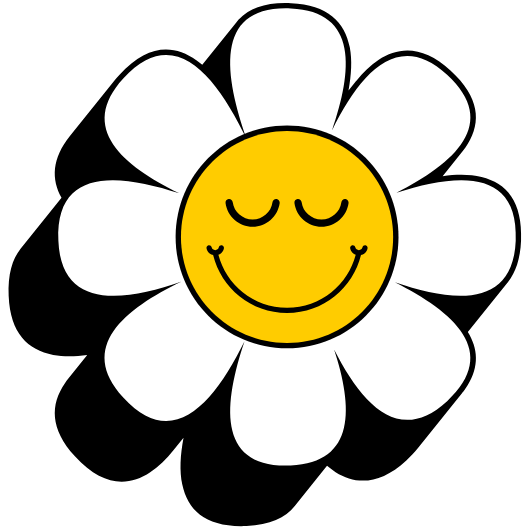매일같이 잘 사용하던 갤럭시 핏3가 어느 날 갑자기 스마트폰과 연결이 끊어지고 알림도 오지 않나요? 심지어 화면이 멈추는 먹통 현상이나 ‘내 디바이스 찾기’ 기능이 제대로 작동하지 않아 답답했던 경험, 한 번쯤 있으실 겁니다. 중고 판매를 앞두고 개인정보가 남아있을까 찝찝한 마음이 들기도 하죠. 이런 복잡하고 답답한 상황에 처한 분들을 위해 준비했습니다. 단 몇 분 만에 갤럭시 핏3의 모든 문제를 해결하고 처음처럼 쾌적하게 만드는 비법을 알려드립니다.
갤럭시 핏3 초기화, 핵심만 콕콕
- 갤럭시 핏3에 문제가 발생했을 때 가장 빠르고 확실한 해결책은 초기화입니다. 기기 설정 메뉴나 스마트폰의 갤럭시 웨어러블 앱을 통해 간단하게 진행할 수 있습니다.
- 화면 멈춤, 터치 불량 등 ‘벽돌’ 현상이 발생했다면 측면의 전원 버튼(홈 버튼)을 길게 눌러 강제 재부팅을 먼저 시도하는 것이 좋습니다.
- 초기화 시 모든 데이터가 삭제되므로, 삼성 헬스 앱과 동기화하여 소중한 운동 기록, 수면 측정 데이터를 미리 백업하는 것이 무엇보다 중요합니다.
언제 갤럭시 핏3 초기화가 필요할까요?
갤럭시 핏3 초기화는 기기의 성능을 최적화하고 다양한 오류를 해결하는 가장 효과적인 방법 중 하나입니다. 주로 다음과 같은 상황에서 초기화를 고려해 볼 수 있습니다.
잦은 연결 끊김 및 동기화 실패
스마트폰과의 블루투스 연결이 계속 끊어지거나 갤럭시 웨어러블 앱과의 동기화 실패 메시지가 반복적으로 나타난다면 소프트웨어 충돌을 의심해 볼 수 있습니다. 이 경우, 기기를 초기 설정으로 되돌려 연결 안정성을 확보할 수 있습니다. 특히 펌웨어 업데이트 이후 문제가 발생했다면 초기화를 통해 시스템 오류를 해결하고 안정성을 높일 수 있습니다.
원인 모를 시스템 오류와 먹통 현상
화면 멈춤, 터치 불량, 심박수 센서 오류 등 기기가 정상적으로 작동하지 않는 ‘먹통’ 또는 ‘벽돌’ 현상은 사용자에게 큰 불편을 줍니다. 이는 내부 시스템 파일이 손상되었거나 불필요한 데이터가 쌓여 발생하는 경우가 많습니다. 갤럭시 핏3 공장 초기화를 통해 시스템을 깨끗한 상태로 되돌려 이러한 문제들을 해결할 수 있습니다.
중고 판매 전 개인정보 완벽 삭제
갤럭시 핏3를 다른 사람에게 양도하거나 중고로 판매할 계획이라면 개인정보 보호를 위해 반드시 초기화를 진행해야 합니다. 초기화는 삼성 계정 정보, 삼성 헬스와 연동된 운동 기록, 걸음 수 측정, 수면 측정 데이터 등 모든 개인 정보를 영구적으로 삭제하여 개인정보 유출을 방지합니다.
‘내 디바이스 찾기’ 기능 오류 해결
분실 시 유용한 ‘내 디바이스 찾기’ 기능이 작동하지 않는 경우, 스마트폰과의 연결 정보가 꼬였거나 삼성 계정 동기화에 문제가 발생했을 수 있습니다. 이럴 때 갤럭시 핏3를 초기화하고 갤럭시 웨어러블 앱에서 기기를 재등록하면 대부분의 기능 오류가 해결됩니다.
갤럭시 핏3 초기화, 단계별 완벽 가이드
갤럭시 핏3를 초기화하기 전, 중요한 데이터를 안전하게 보관하는 것이 우선입니다. 초기화 방법은 기기 상태에 따라 여러 가지가 있으니, 상황에 맞는 방법을 선택하여 진행하세요.
시작 전 필수 확인 데이터 백업
초기화는 기기 내 모든 데이터를 삭제하는 과정이므로, 사전에 데이터 백업은 필수입니다. 삼성 헬스 앱을 열어 갤럭시 핏3와 동기화가 최신 상태인지 확인하세요. 운동 기록, 수면 시간, 걸음 수 등의 건강 데이터가 삼성 계정에 안전하게 저장되도록 동기화를 완료한 후 초기화를 진행하는 것이 좋습니다.
방법 1 갤럭시 핏3 기기에서 직접 초기화하기
기기가 정상적으로 작동할 때 가장 간단하게 초기화하는 방법입니다.
- 갤럭시 핏3 화면을 위로 밀어 앱 목록으로 들어갑니다.
- 톱니바퀴 모양의 ‘설정’ 아이콘을 찾아 터치합니다.
- 메뉴를 아래로 내려 ‘일반’을 선택합니다.
- ‘재설정’ 또는 ‘초기화’ 메뉴를 찾아 터치하고, 확인 메시지가 나타나면 다시 한번 터치하여 초기화를 완료합니다.
방법 2 갤럭시 웨어러블 앱으로 초기화하기
스마트폰과 갤럭시 핏3가 연결된 상태라면 갤럭시 웨어러블 앱을 통해 원격으로 초기화를 진행할 수 있습니다.
- 스마트폰에서 ‘Galaxy Wearable’ 앱을 실행합니다.
- ‘밴드 설정’ 메뉴로 들어갑니다.
- ‘일반’ 메뉴를 선택합니다.
- ‘초기화’를 선택하고 안내에 따라 진행하면 갤럭시 핏3가 초기화됩니다.
방법 3 최후의 수단, 강제 재부팅 및 강제 초기화
화면이 멈추거나 아무런 반응이 없는 ‘벽돌’ 상태일 때 시도해 볼 수 있는 방법입니다.
- 강제 재부팅: 먼저 기기 우측의 전원 버튼(홈 버튼)을 7초 이상 길게 눌러 강제 재부팅을 시도합니다. 대부분의 일시적인 오류는 강제 재부팅만으로 해결될 수 있습니다.
- 강제 초기화 (리커버리 모드): 강제 재부팅으로도 해결되지 않는 심각한 오류 시 사용하는 방법입니다. 전원이 꺼진 상태에서 특정 버튼 조합을 통해 리커버리 모드로 진입하여 공장 초기화를 진행할 수 있습니다. 이 방법은 모든 데이터가 삭제되므로 최후의 수단으로 사용해야 하며, 정확한 방법은 삼성전자 서비스 센터에 문의하는 것이 안전합니다.
초기화 후, 다시 완벽하게 세팅하기
초기화를 마쳤다면 이제 새 제품처럼 다시 설정할 차례입니다. 몇 가지 팁을 통해 이전보다 더 쾌적한 사용 환경을 만들 수 있습니다.
스마트폰과 새롭게 연결하기
초기화가 완료된 갤럭시 핏3의 전원을 켜면 초기 설정 화면이 나타납니다. 스마트폰의 블루투스를 켠 후, 갤럭시 웨어러블 앱을 실행하여 ‘새 기기 추가’ 또는 ‘기기 찾기’를 통해 화면의 안내에 따라 연결을 진행하세요. 만약 ‘기기를 찾을 수 없음’ 또는 ‘기기 등록 실패’ 메시지가 나타나면 스마트폰과 갤럭시 핏3를 모두 재부팅한 후 다시 시도해 보세요.
흔히 겪는 문제와 해결 방법 총정리
갤럭시 핏3 사용 중 발생할 수 있는 다양한 문제와 그에 대한 해결책을 표로 정리했습니다.
| 주요 증상 | 예상 원인 | 해결 방법 |
|---|---|---|
| 갤럭시 핏3 연결 안됨/끊김 | 블루투스 신호 간섭, 소프트웨어 충돌 | 스마트폰 및 핏3 재부팅, 웨어러블 앱 캐시 삭제 후 재연결, 주변 블루투스 기기 잠시 끄기 |
| 배터리 소모 빠름 (배터리 광탈) | AOD 기능 활성화, 불필요한 알림 과다, 높은 화면 밝기 | AOD(Always On Display) 기능 끄기, 불필요한 앱 알림 차단, 화면 밝기 자동 조절 설정 |
| 알림 안옴 / 동기화 실패 | 방해금지 모드 활성화, 앱 권한 설정 오류 | 방해금지 모드 및 수면 모드 확인/해제, 갤럭시 웨어러블 앱의 알림 권한 재설정 |
| 내 디바이스 찾기 실패 | 스마트폰 위치 서비스(GPS) 비활성화, 삼성 계정 동기화 오류 | 스마트폰의 위치 서비스 활성화, 기기 초기화 후 삼성 계정으로 다시 로그인하여 연결 |
| 화면 멈춤 / 터치 불량 | 일시적인 시스템 오류, 메모리 부족 | 측면 전원 버튼을 7초 이상 길게 눌러 강제 재부팅 시도, 해결되지 않으면 초기화 진행 |
갤럭시 핏3 초기화는 어렵고 복잡한 과정이 아닙니다. 문제가 발생했을 때 당황하지 말고 이 가이드를 차근차근 따라 해 보세요. 대부분의 소프트웨어 관련 오류를 해결하고, 마치 새 제품을 사용하는 것처럼 쾌적한 상태로 되돌릴 수 있습니다. 문제가 지속된다면 삼성전자 서비스 센터의 도움을 받는 것을 권장합니다.